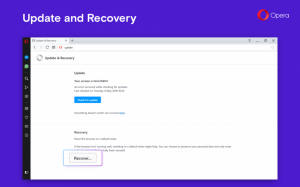Jak włączyć ślady wskaźnika myszy w systemie Windows 10?

Wskaźnik myszy, zwany również kursorem, to ikona graficzna, która reprezentuje ruchy urządzenia wskazującego na ekranie. Pozwala użytkownikowi na manipulowanie obiektami na ekranie za pomocą myszy, touchpada lub innego urządzenia wskazującego. W tym artykule zobaczymy, jak włączyć ślady wskaźnika myszy.
Gdy funkcja jest włączona, dodaje ślad za wskaźnikiem. Użytkownicy, którzy gubią kursor myszy podczas przesuwania go po ekranie, uważają go za bardzo przydatny. Ślad poprawia widoczność wskaźnika myszy w Windows 10.
Możesz użyć apletu Właściwości myszy lub aplikacji Edytor rejestru, aby włączyć lub wyłączyć ślady myszy w systemie Windows 10. Przyjrzyjmy się obu metodom.
Aby włączyć ścieżki wskaźnika w systemie Windows 10, wykonaj następujące czynności.
- Otworzyć Aplikacja Ustawienia.
- Nawigować do Urządzenia — mysz.
- Po prawej stronie kliknij link Dodatkowe opcje myszy pod sekcją Powiązane ustawienia.
- w Właściwości myszy okno dialogowe, przejdź do Opcje wskaźnika patka.
- Włącz opcję Wyświetl ślady wskaźnika pod Widoczność.
- Możesz ustawić żądaną długość śladów wskaźnika za pomocą suwaka pod polem wyboru.
Skończyłeś. Opcja jest teraz włączona.
W razie potrzeby funkcję śladów wskaźnika myszy można włączyć za pomocą dostosowania rejestru. Oto jak.
Włącz funkcję śladów wskaźnika myszy z poprawkami rejestru
- Otworzyć Aplikacja Edytor rejestru.
- Przejdź do następującego klucza rejestru.
HKEY_CURRENT_USER \ Panel sterowania \ Mysz
Zobacz, jak przejść do klucza rejestru jednym kliknięciem.
- Po prawej stronie zmodyfikuj lub utwórz nową wartość ciągu (REG_SZ) o nazwie MouseTrails.
- Ustaw jej dane wartości na liczbę od 2 (krótkie) do 7 (długie) dla długości śladów wskaźnika myszy.
- Aby wyłączyć tę funkcję, ustaw wartość MouseTrails na 0.
- Aby zmiany wprowadzone przez ulepszenie rejestru zaczęły obowiązywać, musisz Wyloguj się i zaloguj się na swoje konto użytkownika.
Otóż to.